WordPress alimenta siti web in tutto il mondo e la traduzione dei plugin in un’altra lingua può rendere il vostro sito più accessibile e facile da usare.
Sia che stiate creando un sito web localizzato per il vostro pubblico, sia che stiate contribuendo alla comunità di WordPress, imparare a tradurre un plugin è un’abilità preziosa.
Nel corso degli anni, abbiamo creato numerosi plugin e aggiunto le loro versioni gratuite alla directory di WordPress.org.
Gli utenti di tutto il mondo hanno contribuito a tradurre i nostri plugin in diverse lingue, rendendo più facile l’utilizzo di siti multilingue o di siti web in altre lingue. Questo ci ha aiutato a crescere e a rendere i nostri strumenti più accessibili a un pubblico globale.
In questo articolo vi mostreremo come tradurre facilmente un plugin di WordPress nella vostra lingua.
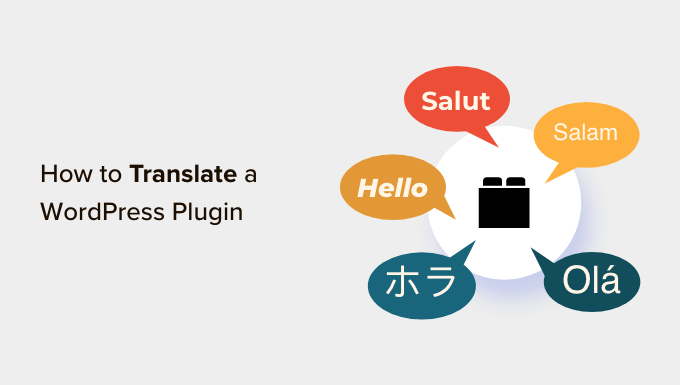
Perché tradurre i plugin di WordPress?
Per impostazione predefinita, WordPress è disponibile in molte lingue e può essere utilizzato per creare facilmente un sito web multilingue con un plugin.
Allo stesso modo, la maggior parte dei plugin di WordPress in alto sono pronti per la traduzione. Tutto quello che dovete fare è chiedere all’autore del plugin se potete contribuire con traduzioni in altre lingue.
Traducendo il plugin, è possibile aumentarne la portata e creare una base di utenti più ampia. Questo può portare a un maggior numero di installazioni, feedback e visibilità.
Può anche aiutarvi ad affermarvi nella Community di WordPress e fornirvi nuove opportunità di networking con altri sviluppatori, traduttori e aziende del settore.
Potete anche aggiungere la traduzione al vostro portfolio e dimostrare le vostre competenze e i vostri contributi alla comunità di WordPress.
Detto questo, vediamo come tradurre facilmente i plugin di WordPress nella vostra lingua. In questo post tratteremo alcuni metodi diversi; potete utilizzare i collegamenti rapidi qui sotto per passare al metodo che desiderate utilizzare:
Metodo 1: Tradurre un plugin di WordPress nella propria lingua per tutti
Se volete tradurre un plugin di WordPress in modo da aiutare altre persone a utilizzare il plugin nella loro lingua, questo metodo fa per voi.
WordPress.org ospita attualmente uno strumento di traduzione basato sul web che consente a chiunque di contribuire alle traduzioni dei plugin all’interno del repository di WordPress.
Innanzitutto, è necessario visitare la pagina del plugin sul sito WordPress.org. Una volta lì, basta passare alla scheda “Sviluppo” in alto.
Qui, si vedrà un link che chiede di aiutare a tradurre il plugin nella propria lingua.
È sufficiente fare clic su di esso per iniziare a contribuire alla traduzione del plugin.
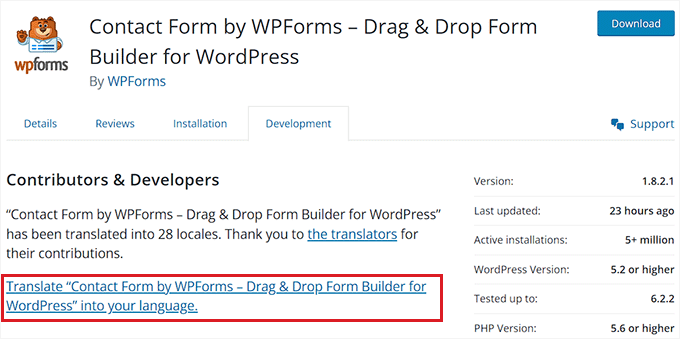
Tuttavia, se il link non è disponibile, potete visitare il sito web di Translating WordPress.
Una volta lì, vedrete un elenco di lingue sullo schermo. Individuate la vostra lingua e fate semplicemente clic sul pulsante “Contribuisci alla traduzione” sotto di essa.
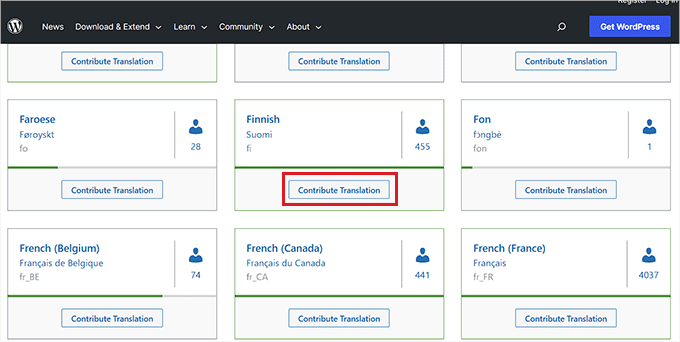
Si aprirà una nuova schermata in cui si dovrà passare alla scheda “Plugin”.
A questo punto, cercate il plugin che volete tradurre usando il campo di ricerca e poi fate clic sul pulsante “Traduci progetto” sotto di esso.
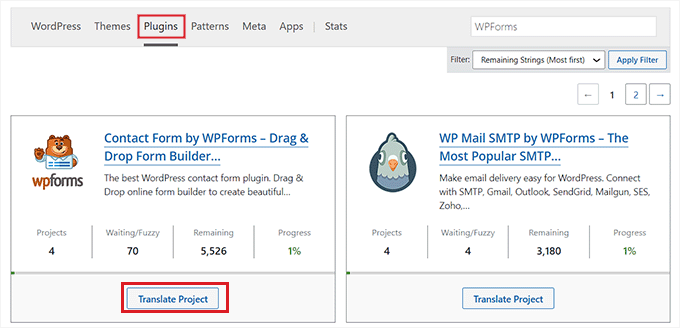
In questo modo si accede alla pagina di traduzione del plugin, dove si deve selezionare il sottoprogetto “Stable (ultima release)” dalla colonna di sinistra.
Se si desidera tradurre i file di sviluppo o i file readme del plugin, è possibile scegliere questi sottoprogetti dall’elenco.
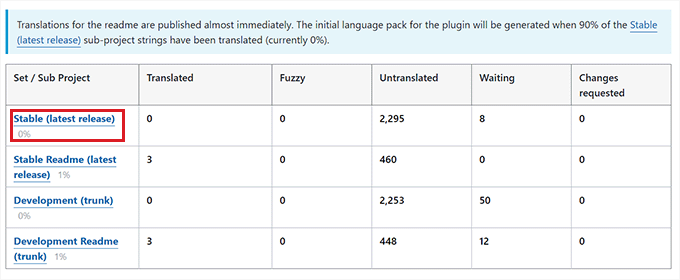
Infine, si aprirà una nuova pagina in cui si vedranno le stringhe originali in una colonna e le traduzioni in un’altra.
Tenete presente che per contribuire alle traduzioni è necessario aver effettuato l’accesso al proprio account WordPress.org.
Da qui, basta cliccare sul link “Dettagli” nella colonna di destra per aprire la stringa che si desidera tradurre.

Una volta fatto ciò, si aprirà un campo di testo in cui è possibile aggiungere una traduzione per la stringa originale.
Dopo aver aggiunto il testo, è sufficiente fare clic sul pulsante “Salva” per inviare le traduzioni.
Metodo 2: Tradurre un plugin di WordPress per il proprio sito web
Se volete tradurre un plugin di WordPress solo per il vostro sito web, questo metodo fa al caso vostro.
Per prima cosa, è necessario installare e attivare il plugin Loco Translate. Per istruzioni dettagliate, consultare la nostra guida per principianti su come installare un plugin di WordPress.
Dopo l’attivazione, andare alla pagina Loco Translate ” Plugins dalla barra laterale dell’amministrazione di WordPress.
Qui viene visualizzato un elenco dei plugin attualmente installati sul sito web. Basta fare clic sul plugin che si desidera tradurre.
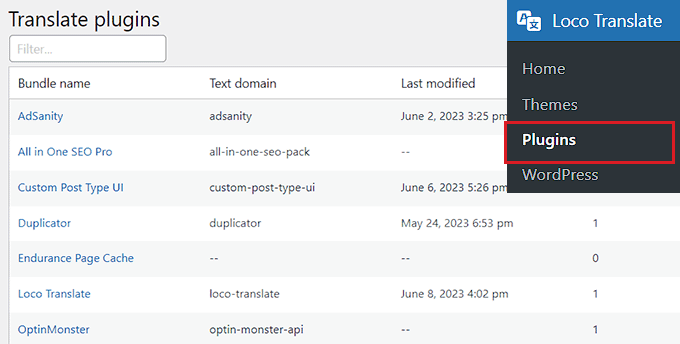
A questo punto si aprirà una nuova schermata, in cui verrà visualizzato l’elenco delle lingue disponibili per il plugin, insieme allo stato di avanzamento della traduzione per ciascuna lingua.
Se la lingua in cui si desidera tradurre il plugin è presente nell’elenco, è sufficiente fare clic sul link “Modifica” sotto di essa.
In caso contrario, è necessario fare clic sul pulsante “Nuova lingua” in alto.
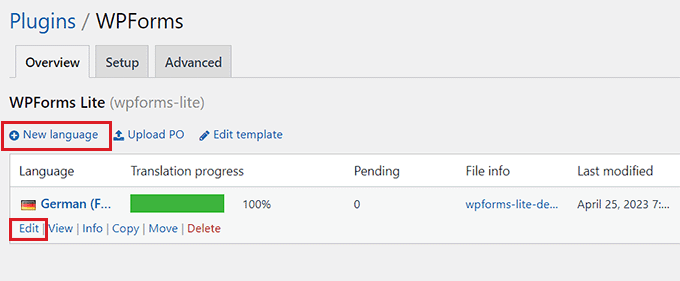
In questo modo si accede a una nuova pagina in cui è possibile iniziare a selezionare una lingua.
Da qui, è possibile selezionare l’opzione “Lingua di WordPress” e poi scegliere la propria lingua dal menu a discesa sotto di essa.
Questa opzione avvierà automaticamente l’uso del file di lingua se un utente imposta l’area di amministrazione di WordPress in questa lingua.
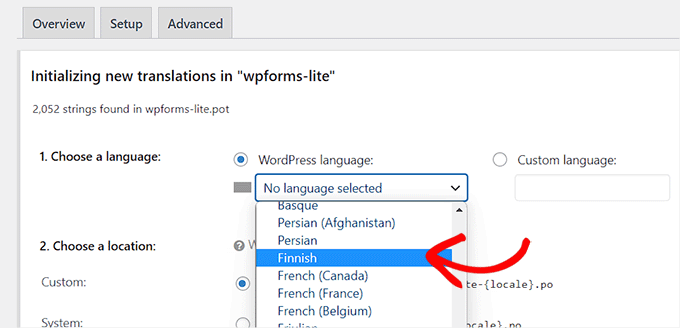
Se non si desidera utilizzare una lingua di WordPress, è possibile selezionare l’opzione “Lingua personalizzata”.
Successivamente, è necessario scegliere dove memorizzare i file di traduzione. Di default, Loco Translate consiglia di salvarli nella propria cartella.
Tuttavia, si può facilmente cambiare per salvare i file nelle lingue di WordPress o nella cartella languages del plugin.
Una volta fatto ciò, basta fare clic sul pulsante “Inizia a tradurre” per continuare.
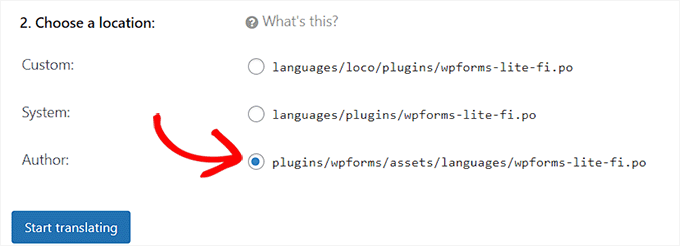
Si accede così a una nuova schermata, in cui è presente una sezione di origine del testo e un campo di traduzione.
Si può iniziare aggiungendo una traduzione per la stringa di partenza e poi selezionare la stringa successiva da tradurre.
Una volta terminato, non dimenticate di fare clic sul pulsante “Salva” in alto per memorizzare le impostazioni.
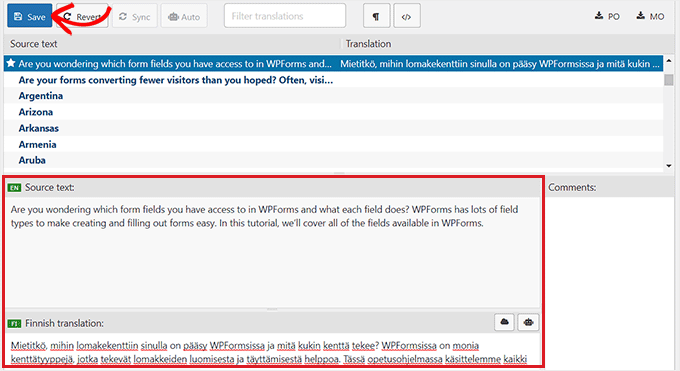
Metodo 3: Tradurre un plugin di WordPress sul computer
Se volete tradurre un plugin di WordPress sul vostro computer utilizzando le applicazioni di traduzione gettext, questo metodo fa per voi.
Tenete presente che potete anche inviare queste traduzioni agli autori di plugin, in modo che possano includerle nei loro plugin.
Per prima cosa, è necessario scaricare il plugin che si desidera tradurre sul proprio computer. Quindi, fare doppio clic sul file zip del plugin per estrarlo.
Una volta fatto ciò, aprire la cartella del plugin e quindi trovare e fare clic sulla cartella ‘languages’.
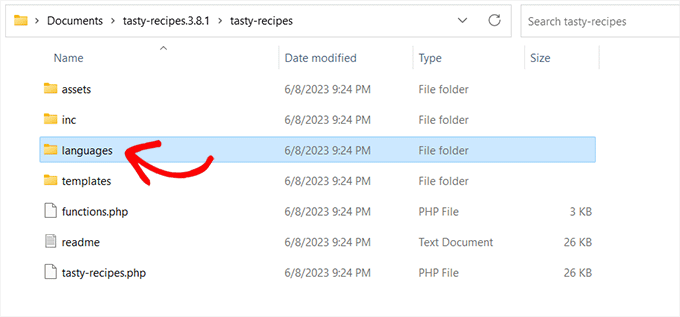
All’interno di questa cartella si dovrebbe trovare un file .pot. Si tratta del file del modello di traduzione necessario per tradurre il plugin.
Se il plugin non ha un file .pot o una cartella languages, molto probabilmente non è pronto per la traduzione.
In questo caso, potete contattare l’autore del plugin e chiedere se ha in programma la traduzione del suo plugin. Per maggiori dettagli, consultate la nostra guida su come richiedere e ottenere il supporto di WordPress.
Una volta ottenuto il file .pot, si è pronti a tradurre il plugin in qualsiasi lingua.
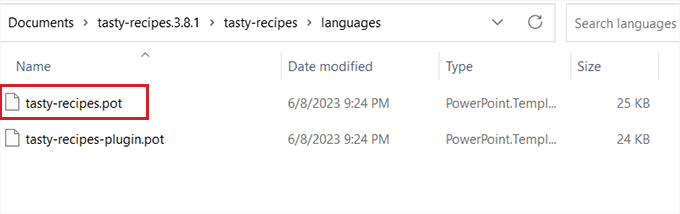
Successivamente, è necessario scaricare e installare sul computer l’applicazione Poedit, un’applicazione di traduzione gratuita per Mac e Windows.
Una volta installata l’applicazione, è necessario aprirla. Si aprirà la schermata iniziale di Poedit, dove si dovrà fare clic sull’opzione “Crea nuovo”.
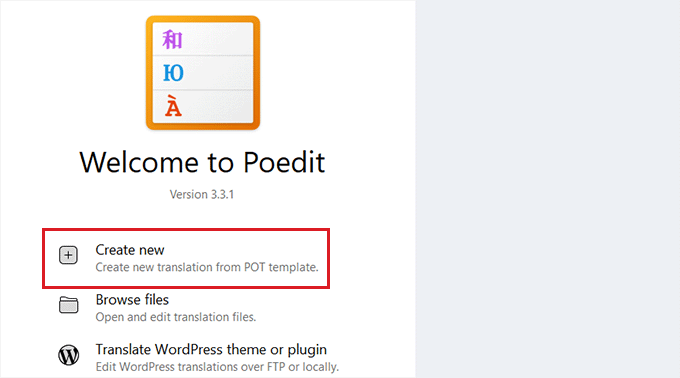
A questo punto si accede al file manager del computer. Da qui, è sufficiente trovare e selezionare il file .pot del plugin che si desidera tradurre.
Una volta fatto ciò, Poedit chiederà di scegliere la lingua da tradurre dal menu a discesa.
Quindi, fare clic sul pulsante “OK” per continuare.
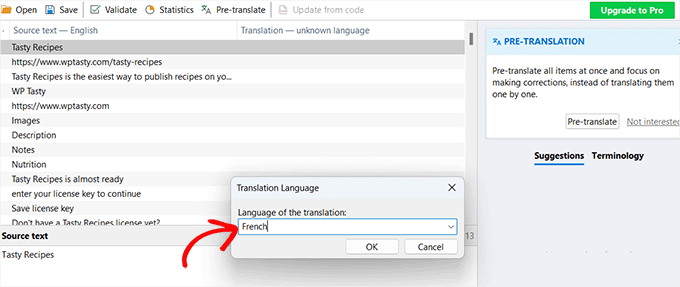
A questo punto Poedit mostrerà l’interfaccia di traduzione, con l’elenco delle stringhe disponibili.
È sufficiente fare clic su una stringa per selezionarla e fornire una traduzione nel campo “Traduzione”.
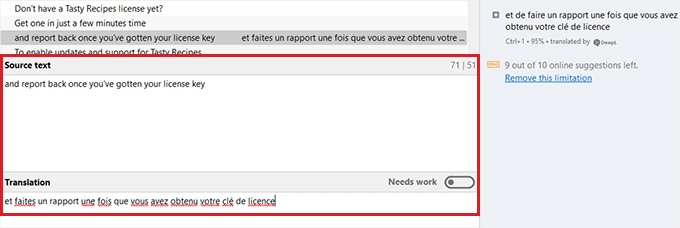
Una volta tradotto il plugin, andare su File ” Salva” dalla barra dei menu in alto e nominare il file con il nome della lingua e il codice del paese.
Ad esempio, se si sta salvando una traduzione in francese per il plugin, si dovrebbe salvare il file come ‘fr_FR’ per il francese e la Francia.
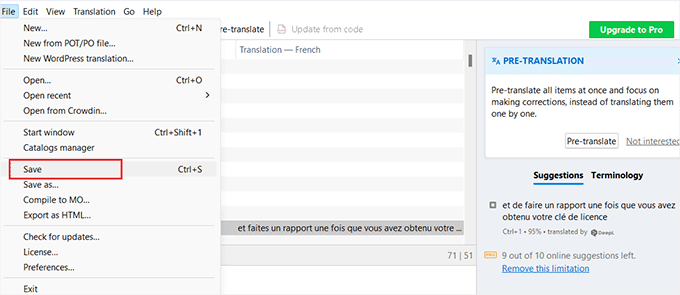
Poedit salverà la traduzione come file .po e .mo.
Per iniziare a usare il plugin tradotto sul proprio sito web, è sufficiente inserire questi file nella cartella languages del plugin.
Bonus: Tradurre un tema WordPress per il vostro sito web
Oltre ai plugin, potete tradurre anche i temi per il vostro blog WordPress.
Se avete un sito WordPress multilingue, questo può contribuire a rendere il vostro sito più inclusivo e a migliorare la SEO per le ricerche multilingue.
Inoltre, la traduzione di un tema può anche aumentare la vostra credibilità, dimostrando il vostro impegno a soddisfare un pubblico globale.
È possibile tradurre facilmente un tema visitando la directory dei temi di WordPress.org e facendo clic sul menu “Filtro caratteristiche”.
WordPress inizierà a mostrare i temi che hanno indicato il supporto per la funzione di traduzione.
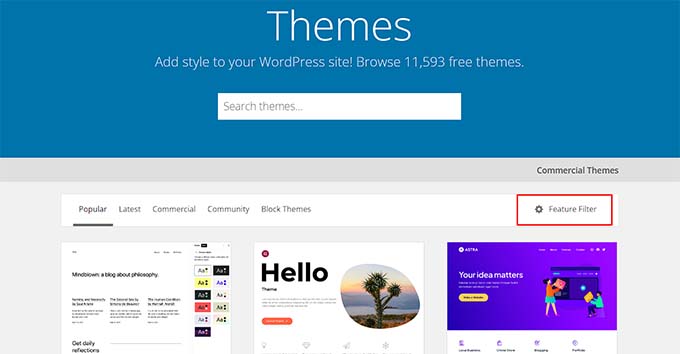
Inoltre, è possibile utilizzare plugin come TranslatePress per tradurre un tema direttamente dal cruscotto di WordPress.
Se si desidera, è anche possibile tradurre manualmente un tema utilizzando un software di editing delle traduzioni. In questo caso, dovrete modificare il file .pot del tema e aggiungere le traduzioni per le diverse stringhe.
Per maggiori dettagli, consultate il nostro tutorial su come trovare e tradurre un tema WordPress pronto per la traduzione.
Speriamo che questo articolo vi abbia aiutato a imparare come tradurre facilmente un plugin di WordPress. Potreste anche voler consultare la nostra guida passo-passo su come tradurre il vostro negozio WooCommerce e la nostra selezione in alto dei migliori plugin per la traduzione di WordPress.
Se questo articolo vi è piaciuto, iscrivetevi al nostro canale YouTube per le esercitazioni video su WordPress. Potete trovarci anche su Twitter e Facebook.





Jiří Vaněk
I would like to ask after the time. If I translate a plugin through Loco Translate, will the translation remain even after its update?
WPBeginner Support
They should remain but if you have any trouble you can always reach out to the plugin’s support for them to assist.
Admin
Jiří Vaněk
Thank you for your response, I don’t have any issues, I was just concerned about the update not to lose the translation. I’ll try it out and see how it goes. Thank you for your time and response. I’ll hope that as you write, the translation will remain original and intact. However, I will make a backup of the website and the plugin, just to be safe.
Moinuddin Waheed
I have thought of translating plugins and themes to give some contribution towards the WordPress community but I didn’t know how I can make a translation contribution.
This guide has again created my enthusiasm for translating wordpress plugins and themes in Urdu and hindi languages.
Thanks for this guidance.
WPBeginner Support
You’re welcome, happy to hear we were able to share how to help translate it for everyone
Admin
Jiří Vaněk
Loco Translate is a great plugin. It has always saved me when I needed to make translations for websites used by people who didn’t know the English language. It’s an excellent plugin that I’m always happy to return to. It has managed to rescue many untranslated plugins already.
WPBeginner Support
Glad to hear you like the plugin
Admin
Ralph
I have Mailchimp newsletter signup in the footer that I just can’t translate. Popup and sidebar is ok.
Footer? I translate it, it works, and after few hours it is again in english.
I tried Poedit and Loco translate – both the same situation. I stay with Loco as it translates everything else without any problem but this mailchimp is irritating. I decided to even change newsletter tool in next month because of that!
WPBeginner Support
Normally if you reach out to the translation plugin support they can sometimes help in these situations where the translations don’t stay.
Admin
Domonkos Debreceni
Hi
I tried to translate my woocommerce checkout page with Loco translate and I translated the strings that show up on the checkout page but after I saved it it didn’t change the language on the actual page..
Can you recommend something for this?
WPBeginner Support
You may need to check with WooCommerce’s support but the most common reason would be if your site is not set to the language you are translating for.
Admin
Azam
Thank you for the article. I followed the the 3rd method. I did get the .po fie. But I did not get the .pot file. Any suggestions, please.
WPBeginner Support
If the plugin has not included a pot file you would want to reach out to that plugin and they can usually assist.
Admin
Faisal
In LocoTranslate, I opened the WPForms plugin to translate it. When I click on “New Language”, it shows an empty screen inside the LocoTranslate.
It happens with all plugins. Do you have a solution for that?
WPBeginner Support
We would recommend reaching out to LocoTranslate’s support for them to take a look at the issue and they would be able to assist.
Admin
Anna
Hi. I translate plugins using Poedit and then I place the .mo and .po files in the plugin’s language folder. They work fine. The problem is when it comes to plugin update. Then the custom language file is removed along with the update and I have to upload the translation files again to make the plugin work in custom language. How can this problem be solved? Where to keep translation files not to loose them at plugin update?
WPBeginner Support
If you reach out to the plugin’s support and let them know about your mo and po files the author should be able to add them to the plugin itself so anyone who downloads the plugin has access to those files as well and they aren’t removed in the future
Admin
Satinder Singh
We can also automatic machine translate all translatable strings of any theme or plugin in any language if we use “Loco Automatic Translate Addon” along with Loco Translate plugin.
WPBeginner Support
That is one option that you could use while waiting for the plugin to translate into your language.
Admin
Jos Geluk
Some plugin translations only work when the .mo file is placed in /wp-content/languages/plugin/plugin-name-xx_XX.mo and not in /wp-content/plugins/plugin-name/languages/xx_XX.mo. I haven’t figured out when one works and when the other. It would have been useful to have this answered in the article.
Felipe
@Sinethemba check that you have Administrative role. You need to be an Admin in order to see/change this setting.
Sinethemba
Hi,
I did everything as suggested: tried using LOCO and also POEDIT, but the language did not change.
I cannot locate the site language option in my settings, it is not there at all. I figure this is the reason.
I want to customize dashboard wording of a plugin.